Собираем игровой PC: советы для тех, у кого лапки

Собрать современный системный блок несложно. Если работать компьютерным мастером, и каждый день иметь дело с разными комплектующими. Тем же, кто с новым железом сталкивается от силы раз в год, а тотальный апгрейд и вовсе делал в прошлую пятилетку, пора забыть всё, что было актуально раньше. За эти пять лет изменилось многое. Мы изучили все актуальные проблемы и модные «фичи» и разобрали их до винтика. Хватайте карандаш и записывайте самое важное.
Подбор комплектующих
Каждому по потребностям
Изучение потребностей — это не только пункт учебной программы эффективного продажника. Определиться, для каких задач предназначено железо, надо уже здесь и сейчас: чтобы потом не было мучительно больно за картинку на мониторе. Одна из самых распространённых ошибок при планировании — дешёвая сборка под будущий апгрейд. Вот только нет ничего более постоянного, чем временное. В большинстве случаев купленный «на вырост» бюджетный Pentium так и останется в системном блоке до конца его дней. Поводов отложить замену всегда найдётся с десяток — а к тому времени, как появится возможность купить модель получше, проще будет собраться с нуля. Исключение — оперативная память, цикл жизни которой в разы выше остальных компонентов.

Другая крайность — дисбаланс при подборе компонентов системного блока. Вложить все деньги во флагманскую видеокарту, а блок питания для неё купить на сдачу от мышки — очень плохая идея. Как и покупка киловаттного агрегата для «танчиков» по выходным. Если не хочется подсчитывать энергопотребление самостоятельно, можно воспользоваться специальным калькулятором, и взять столько ватт, сколько действительно нужно. А сэкономленные деньги потратить на что-то более полезное. Например, видеокарту помощнее или SSD объёмом побольше. Мало какая современная игра занимает менее 30 ГБ — это реальность, с которой приходится считаться.
Знание — сила
Используй Гугл, сборщик! Многочисленные обзоры не обязательно содержат сплошную рекламу. Или наоборот, явно выраженную неприязнь к отдельно взятым моделям. В конце концов, можно ориентироваться на отзывы реальных покупателей. Даже негативные комментарии могут стать неплохим источником информации: допустим, все повально жалуются на отсутствие красивой упаковки или набора крепежа у жёсткого диска. Если это единственный недостаток накопителя, впору понизить планку ожиданий, зато взять заведомо качественную вещь.

При изучении сравнительного тестирования — например, видеокарт — имеет смысл рассмотреть несколько разных тематических ресурсов. Ориентироваться стоит не только на счётчик FPS, но и на температурный режим. В случае заметного отличия в тестах разумнее ориентироваться на худший из показателей. Или вовсе на другую модель, у которой подобного недуга выявлено не было. А вот чего делать не следует — так это читать (или смотреть на Ютубе) любительские гайды. Особенно с обилием аргументов в духе «Берите вот это: я взял, мне нравится». Хотя бы потому, что никакого объективного теста, кроме запуска любимой Dota 2, автор такого опуса наверняка не делал. А о реальных недостатках своей сборки он мог и умолчать — или вовсе закрыть на них глаза.
Скупой платит дважды
Народное продолжение этой поговорки известно всем. Вот только каждый обычно убеждён, что к нему это не относится. Уверенность часто испаряется при первом же походе в сервисный центр. Перегревшийся из-за некачественного охлаждения процессор, постоянно отваливающийся SSD (нечего было брать SATA кабель в переходе метро) или внезапные перезагрузки по причине откровенно слабого китайского БП — список можно продолжать бесконечно. Брать максимально недорогие комплектующие можно разве что на распродаже с огромными скидками. Или когда действительно нет никаких шансов уложиться в бюджет. Других объективных причин экономить несколько сотен рублей на своём компьютере не существует.

То же касается и периферии: отхватить себе, не глядя, недорогой монитор с единственным гнездом D-Sub в пару к видеокарте с цифровыми выходами гораздо проще, чем кажется. И рассказывай потом магазину, что тебе продали не ту модель, а положенных семи дней на проверку его качества тебе ждать не очень-то и хочется. К слову, если диалог выйдет излишне громким, то у магазина в запасе обнаружатся «бонусные» 20 дней на дополнительную экспертизу: права ведь не только у потребителя имеются. Стоит ли месяц ожидания потраченных на чтение спецификаций тридцати минут — вопрос риторический.
Не так страшен бренд, как им пугают
При слове «бренд» часто складывается неправильная ассоциация с готовым системным блоком именитого производителя. На самом деле, это означает любой тип сборки с использованием серии комплектующих одной торговой марки. И это круто даже не потому, что хорошо выглядит (хотя и поэтому тоже). Ведь то, что изначально проектировалось совместимым, гораздо проще и удобнее собрать, не переживая за жизнеспособность получившегося системника. А «условно стандартные штуки» запросто могут привести к ситуации, когда виновника нестабильной работы придётся искать в процессе продолжительного тестирования. Учитывая, что большинство вендоров обычно практикует выпуск нескольких ценовых линеек, можно уложиться во вполне адекватную сумму, не потеряв уверенности в стабильной работе всей сборки.

Сборка своими руками
RTFM
Есть у инженеров хорошая поговорка: если ничего не помогает — прочти, наконец, инструкцию! Вот только у инженеров есть опыт и постоянная практика. Так что первым делом стоит взять эту самую книжицу и изучить «от» и «до». Хотите пример? Легко. Стандартные разъёмы вроде того же PCI Express на материнских платах за последний десяток лет действительно почти не изменились. Зато общая архитектура и количество дополнительных опций уже давно не те, что раньше.
Встроенное питание для помп водяного охлаждения, отдельные слоты для M.2 накопителей разного типа (с разными ключами, между прочим!), даже коннекторы для подсветки планок оперативной памяти — всё это придётся учитывать при планировании сборки. Как и ограничения корпуса по высоте кулера и длине видеокарты, расположение корзин для накопителей, количество и тип разъёмов на проводах блока питания. Не говоря уже о таких мелочах, как число и тип портов USB. Может случиться и так, что некоторые комплектующие будут попросту аппаратно несовместимы.

Семь раз проверь…
Непосредственно перед сборкой рекомендуется, как ни странно, отложить отвёртку подальше. Затем сделать глубокий вдох и внимательно спланировать, что и в каком порядке придётся прикручивать. Универсального алгоритма не существует: каждый набор комплектующих уникален, и в разных условиях требует особого порядка установки. Сомневающиеся могут сначала потренироваться в специальном симуляторе: даже виртуальный системный блок способен довести до нервного срыва, а в настоящем подводных камней ещё больше.
Например, некоторые компоненты наглухо закроют собой доступ к важным технологическим отверстиям или нишам для проводов. Необходимость повторно разобрать весь системный блок, потому что кабель питания CPU был протянут не в ту сторону, обнаружится последней. Законы Мерфи никто не отменял: лучше заранее «примерить» все элементы, просто положив их внутрь корпуса, чем потом повторять все манипуляции заново. Звучит, как излишняя предосторожность — но если самые труднодоступные «запчасти» подключить первыми, это и правда может сэкономить кучу времени и душевного здоровья.

… и ещё раз проверь
Очерёдность сборки достаточно проверить один раз, а правильность подключения — минимум трижды. Любая мелочь вроде неправильно подсоединённого провода или плохо затянутого винта может аукнуться серьёзными последствиями: от невозможности включения до перехода в режим «соседа с перфоратором». Перепутать коннекторы передней панели корпуса, не до конца защёлкнуть планки оперативной памяти в слотах, прицепить питание кулера к разьёму корпусного вентилятора — это лишь малая часть возможных ошибок начинающего сборщика. В лучшем случае можно получить сомнительный опыт по части того, как не надо собирать компьютер. В худшем — спалить что-то из комплектующих в самом начале гарантийного срока.
Кабель-менеджмент
Рациональная укладка проводов не только придает системному блоку приличный внешний вид, но и с более практическими задачами справляется. В первую очередь улучшается циркуляция воздуха внутри системного блока: комментарии тут излишни. Да и в вентилятор болтающийся кабель не попадёт. Умения вязать морские узлы не потребуется: конструкция современных корпусов предусматривает специальные отверстия и желобки для аккуратного размещения всей внутренней проводки. Главное — сделать всё в правильном порядке. Сначала прокладываются несъёмные элементы: например, выводы передней панели и корпусных вентиляторов. За ними — те, что находятся в труднодоступных после установки комплектующих местах. Это питание CPU, всевозможные колодки питания подсветки, и в некоторых случаях интерфейсные кабели накопителей. Всё остальное — по мере сборки в порядке очерёдности.

Схема подключения во всех случаях будет несложной: подключить к материнской плате, уложив в упомянутые выше элементы корпуса. Для фиксации кабелей лучше всего использовать специальные стяжки двух видов: Velcro (более известные, как застёжки-липучки) и самозатягивающиеся пластиковые хомуты. Первые понадобятся в местах больших скоплений проводов, вторые — там, где необходимо действовать точечно.
Четыре буквы, но не PUBG
UEFI (преемник BIOS) незаслуженно считается в народе простым приложением к материнской плате для смены загрузочного устройства при установке Windows. О возможности включения и редактирования XMP-профилей оперативной памяти, разгоне процессора и огромном количестве других полезных функций многие рядовые пользователи просто не знают. Как не догадываются и убрать legacy-костыли, которые ппомешают установке современной ОС. А уж обновление BIOS, которым до сих пор пугают неопытных юзеров, и вовсе обязательная процедура: проблем с совместимостью будет меньше. Так что — RTFM!
В ногу со временем
Чтобы с комфортом пользоваться компьютером, не обязательно иметь диплом программиста. Но одну вещь о программном обеспечении нужно помнить всегда: оно должно быть актуальным. Пора посмотреть правде в глаза и признать: Windows 7 осталась в прошлом. Вместе со всеми советами десятилетней давности по настройке этого динозавра. Использовать устаревшее ПО на современном железе — всё равно, что ходить в лаптях. Вроде можно — но неудобно, непрактично, всё время приходится латать дыры. Да и вообще, в приличном обществе на смех поднимут. То же касается и сомнительных программ для оптимизации операционной системы: не стоит чинить то, что не ломалось. В большинстве случаев для нормальной работы системы достаточно здравого смысла и своевременного обновления драйверов.

Лучшие друзья сборщика — это внимательность и аккуратность. А если при этом ещё и все компоненты совместимы на 100%, то весь дальнейший процесс автоматически превратится в приятное времяпрепровождение. Конечно, выбор определённых комплектующих тоже имеет большое значение. Но о железных тонкостях расскажем в другой раз.

Источник: 4pda.ru